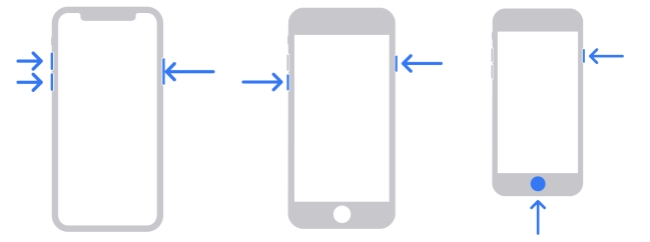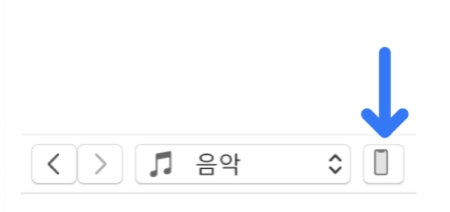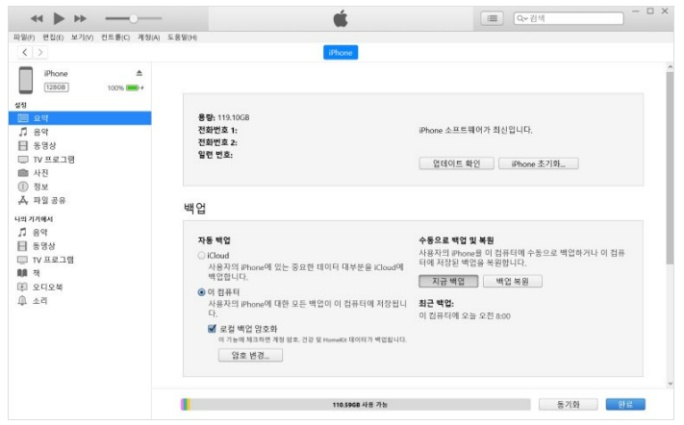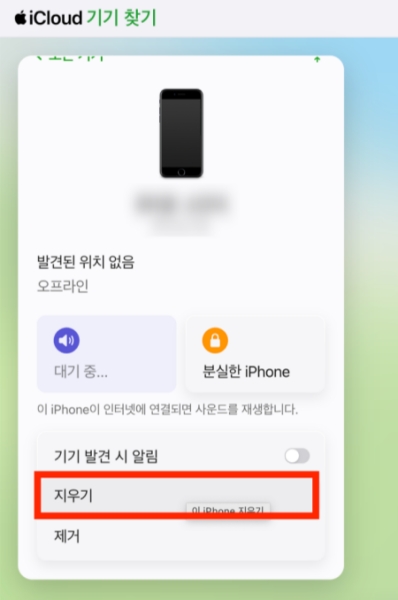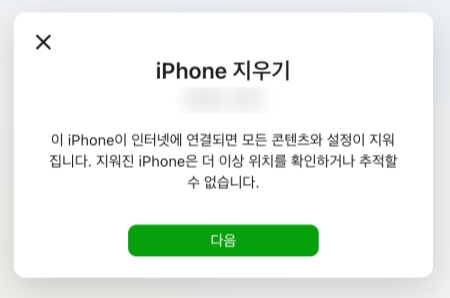잠긴 아이폰 초기화, 비밀번호 몰라도 해결할 수 있어요!
by 오준희 업데이트 시간 2025-04-15 / 업데이트 대상 Unlock iPhone
잠긴 아이폰 초기화 방법 안내
예전에 사용하던 휴대폰을 꺼내면 비밀번호가 기억이 나지 않을 수도 있습니다. 그렇다면 아이폰을 정상적으로 사용할 수가 없는데요. 이때 잠긴 아이폰 초기화를 하는 과정을 통해서 아이폰을 정상 사용할 수 있습니다. 비밀번호를 몰라 당황하고 있으셨다면, 잠긴 아이폰 공장 초기화를 통해서 현명하게 해결해보세요. 총 3가지 방법이 있으며 여기서 장단점을 따져서 나에게 가장 효율적인 방법으로 선택하면 만족스러운 결과를 얻을 수 있을 것입니다.
- 1부. 잠긴 아이폰 초기화 전 확인사항
- 2부. 잠긴 아이폰 초기화하는 방법
- 3부. 잠긴 아이폰 초기화 방법, 어떤 게 가장 좋을까?
- 보너스팁: 아이폰 공장 초기화 후 Activation Lock이 걸렸다면?
1부. 잠긴 아이폰 초기화 전 확인사항
무작정 초기화를 하기 보다는 몇 가지 사항을 점검하는 것이 좋습니다. 잠긴 아이폰 공장 초기화를 하기 전에 미리 확인해야 하는 사항을 확인하고, 미리 대비하는 것을 추천합니다.
-마지막 백업 확인
비밀번호 분실 아이폰 공장 초기화를 하기 전, 마지막으로 해둔 백업 상태를 확인합니다. 공장 초기화는 말 그대로 기기를 새 것으로 만드는 것이기 때문에 이전에 해둔 백업 상태를 보고 얼마나 복구를 할 수 있을지 확인합니다.-Apple 계정 정보 준비
애플 계정 아이디와 비밀번호가 필요합니다. 잠긴 아이폰 초기화 이후에 애플 계정 아이디 및 비밀번호가 있어야 아이폰을 사용할 수 있기 때문입니다. 이 이유는 초기화를 하면 자동으로 Activation Lock이 실행되기 때문입니다. 이는 애플에서 도난 방지를 위해서 도입한 기능입니다.-컴퓨터와 케이블 준비
초기화를 준비하기 위해서는 컴퓨터와 케이블이 필요합니다. 이때 케이블은 애플에서 나온 정품 케이블을 사용하는 것이 오류 위험이 적습니다.
2부. 잠긴 아이폰 초기화하는 방법
잠긴 아이폰 공장 초기화 하기 전에 확인 사항을 모두 체크했다면, 이제는 본격적으로 비밀번호 분실 아이폰 공장 초기화를 시작해보겠습니다. 총 3가지 초기화 방법 중 자신에게 가장 적합한 것으로 골라보세요.
방법1. ReiBoot for iOS로 비밀번호 분실 아이폰 공장 초기화
ReiBoot for iOS는 Tenorshare에서 제공하는 아이폰 복구 프로그램입니다. 비밀번호 없이 아이폰 초기화가 가능하며, 이외에도 200가지가 넘은 애플 시스템 문제를 해결할 수 있어 애플 사용자들이 많이 활용하는 도구입니다. 전 세계 누적 다운로드 수는 이미 7,800만 회가 넘어가는 글로벌한 프로그램으로, 한국어도 지원하고 있어 한국인도 쉽게 이용할 수 있습니다.
ReiBoot for iOS를 이용하면 잠긴 아이폰 초기화가 단 몇 번의 클릭에 가능합니다. 다른 방법을 이용하면 복잡하고 많은 시간이 소요되지만, 이 방법으로는 가장 간단하게 해결할 수 있습니다.
![]() Tenorshare ReiBoot(레이부트) 주요 기능 :
Tenorshare ReiBoot(레이부트) 주요 기능 :
- 아이패드의 블랙 스크린, 무한 로딩, 터치 불응 등 다양한 시스템 오류를 간단히 해결합니다.
- 복잡한 설정 없이 한 번의 클릭으로 아이패드를 복구 모드로 전환하거나 해제할 수 있습니다.
- 중요한 데이터를 안전하게 보호하면서도, 자주 발생하는 시스템 오류를 빠르게 해결합니다.
- 아이패드 프로, 아이패드 에어, 아이패드 미니 등 모든 시리즈를 완벽하게 지원합니다.
- 탈옥 없이도 iOS를 최신 버전으로 업그레이드하거나 이전 버전으로 다운그레이드할 수 있습니다.
- 먼저 PC에 레이부트를 다운로드해 설치하고, 프로그램을 실행합니다. 이후 USB 케이블로 아이폰을 PC에 연결한 후 메인 화면에 있는 ‘아이폰 리셋’ 탭을 선택합니다. 작업을 원활하게 수행하려면 Apple 오리지널 라이트닝 USB 케이블을 사용하시는 것이 좋습니다.
- 레이부트에서 아이폰이 인식되면 코너에서 ‘디바이스 리셋’ 옵션을 클릭합니다. 이후 두 가지 재설정 옵션이 표시되는데, 공장초기화가 필요하신 경우 공장초기화 옵션을 클릭하시면 됩니다.
- 펌웨어 패키지를 다운받습니다. 아래에 보이는 창의 ‘다운로드’를 클릭하시면 됩니다
- 펌웨어 다운로드가 완료되면, ‘리셋하기’를 클릭해 공장초기화를 시작합니다. (펌웨어 패키지가 약 5GB정도 되기 때문에, 전체 초기화 작업에는 몇 분 정도가 소요됩니다.)
- 작업이 완료되면 아이폰을 새롭게 설정해 사용할 수 있습니다.
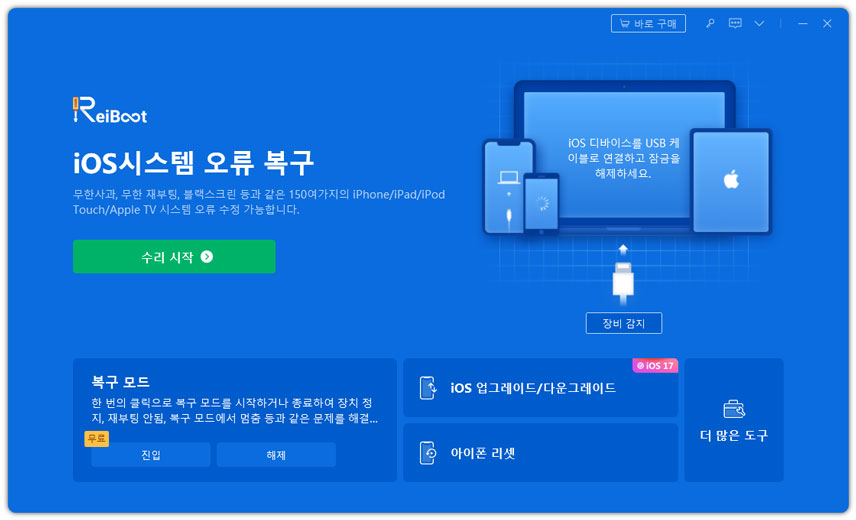
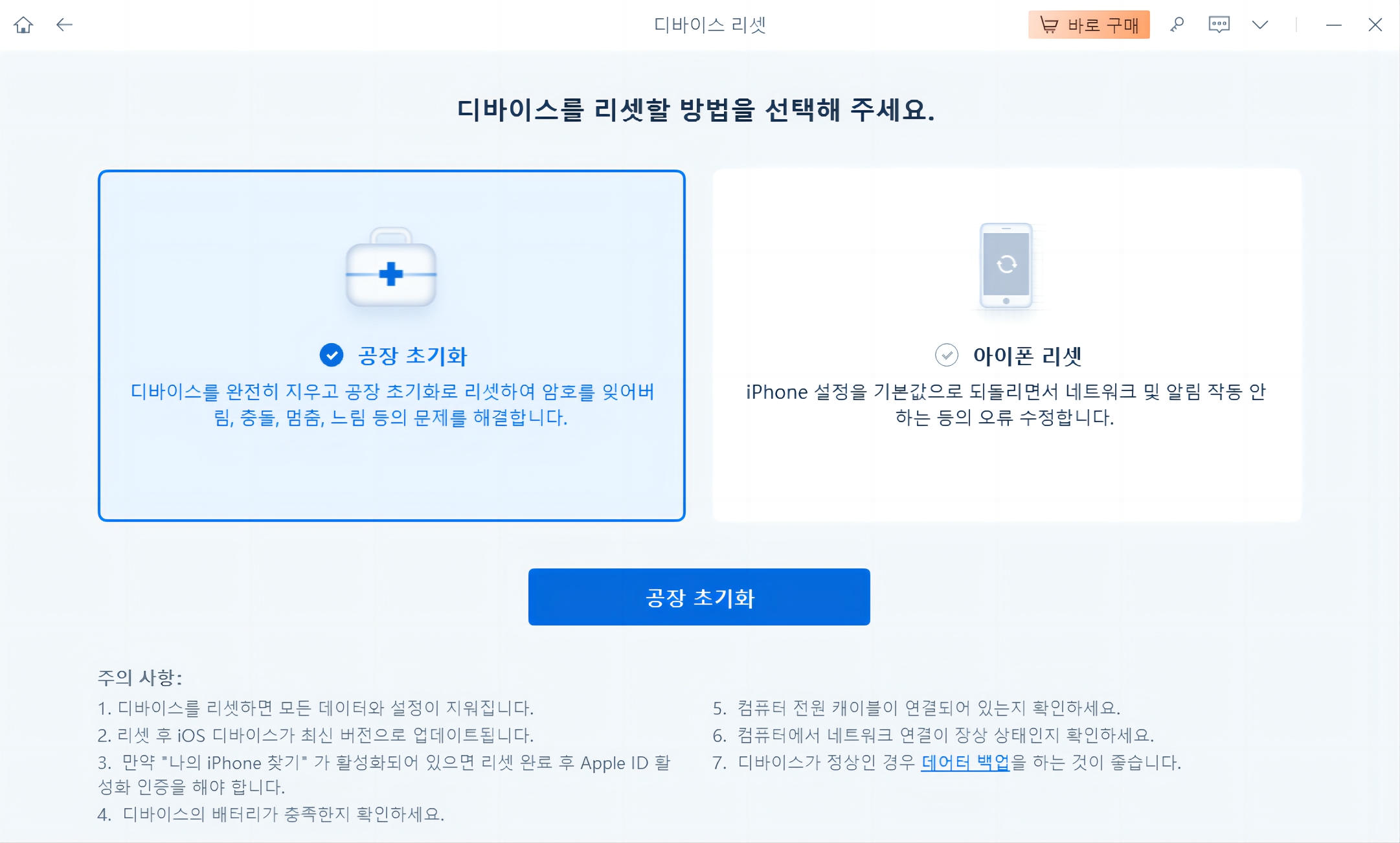
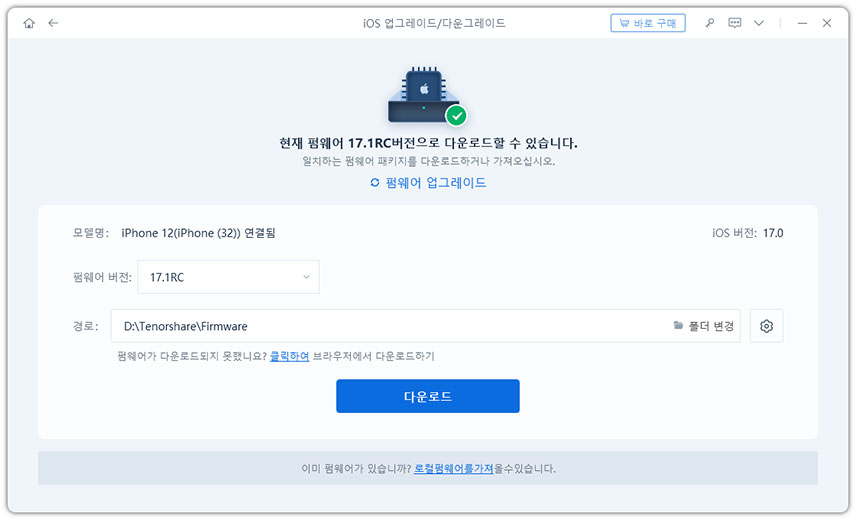
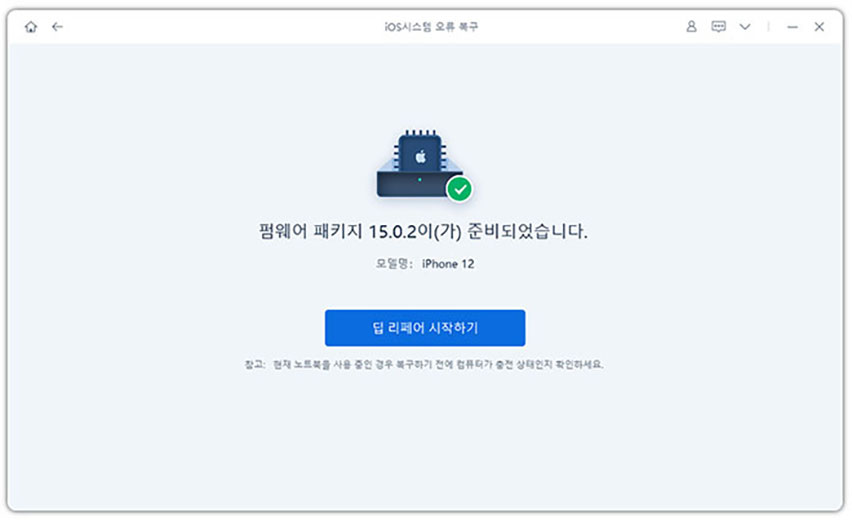
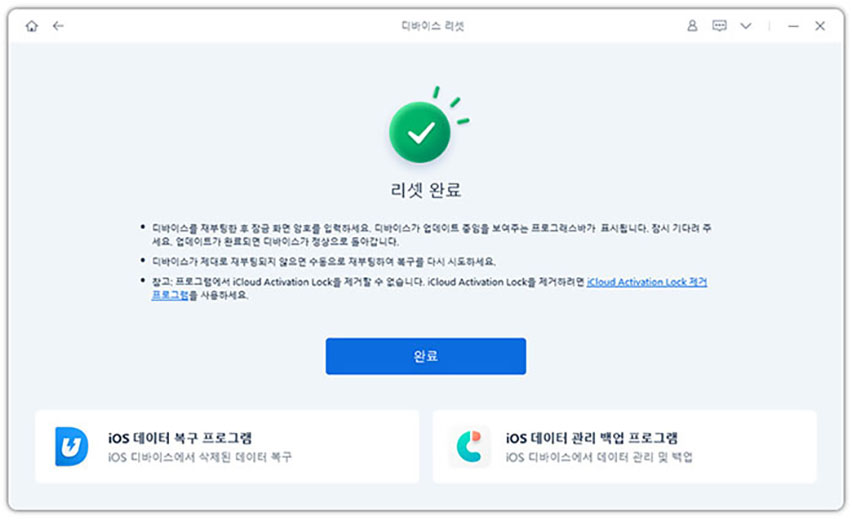
방법2. 아이튠즈로 잠긴 아이폰 초기화하기
아이튠즈나 파인더를 통해서 아이폰 초기화도 가능합니다. 맥북의 경우에는 파인더를 이용하면 되고, 윈도우 등은 아이튠즈를 이용합니다.
- 아이폰을 컴퓨터에 케이블을 이용해 연결합니다. 이때, 애플 정식 케이블을 사용하는 것이 좋습니다.
- 컴퓨터에 아이튠즈 앱을 설치하고 실행합니다.
아이폰은 '복구모드'로 만들어줍니다.
페이스 아이디가 있는 모델의 경우
- 볼륨(+) 버튼을 눌렀다가 뗍니다.
- 볼륨 (-) 버튼을 눌렀다가 뗍니다.
- 측면 버튼을 길게 누르고 있다가 복구 모드 화면이 나타나면 버튼을 똅니다.
아이폰7, 아이폰 7plus 모델
- 상단이나 측면 버튼과 볼륨 (-) 버튼을 동시에 길게 누르고 복구 모드 화면이 나타나면 손을 뗍니다.
홈버튼이 있는 이전의 모델
- 홈 버튼과 상단 또는 측면 버튼을 동시에 길게 눌러주고 컴퓨터에서 연결되었다는 화면이 나타나면 손을 떼줍니다.

- 복구 모드가 들어가면 컴퓨터 화면에 팝업창이 뜨게 됩니다.
아이튠즈에서 연결된 아이폰을 찾고, 왼쪽 상단에 있는 기기 버튼을 선택합니다.

[요약]을 클릭합니다.

- [초기화]를 선택하고 화면 안내사항을 따라서 진행합니다.
방법3. '나의 찾기'로 잠긴 아이폰 지우기
잠긴 아이폰이 아이클라우드에 로그인되어 있고, '나의 iPhone 찾기'가 활성화되어 있는 경우, 다른 기기에서 초기화가 가능합니다. 다른 기기에는 잠긴 아이폰과 동일한 애플 계정이 연결되어 있어야 합니다.
- iCloud.com에 들어가 로그인을 합니다.
우측 상단의 메뉴 버튼을 누른 뒤, '나의 찾기'에 들어갑니다.

나의 기기에서 초기화하고 싶은 기기를 선택하여 [지우기]를 클릭합니다.

새로 뜬 안내 팝업창에 따라 잠긴 아이폰 공장 초기화를 진행합니다.

3부. 잠긴 아이폰 초기화 방법, 어떤 게 가장 좋을까?
비밀번호 분실 아이폰 초기화 방법 중 어떤 방법이 자신에게 가장 잘 맞을까요? 다음은 각 방법의 장/단점을 분류해둔 내용입니다. 만약 '나의 찾기'에 연결된 다른 애플 기기가 있다면 '나의 기기'를 사용하는 것을 추천드립니다. 하지만 그렇지 않고, 자신이 아이폰 복구 모드 과정이 번거롭게 느껴지고 간단하게 초기화를 하고 싶다면, ReiBoot for iOS를 이용하는 것이 좋습니다.
| 방법 | 장점 | 단점 |
|---|---|---|
| ReiBoot for iOS |
- 복구 모드 진입이 매우 간단하고 쉬움 - 사용자 친화적 인터페이스를 제공함 |
- '나의 찾기'가 켜져 있다면 애플 아이디 및 비밀번호가 필요함 |
| iTunes |
- 애플 공식 도구 사용 - 프로그램 설치 없이 가능 (윈도우 제외) |
- 일부 윈도우에서는 정상 작용하지 않을 수 있음 - '나의 찾기'가 켜져 있다면 애플 아이디 및 비밀번호가 필요함 - 복구 모드 과정이 복잡함 |
| 나의 찾기 |
- 프로그램 설치 없이 같이 연결된 기기만 있으면 초기화 가능 - 기기 직접 접근하지 않고 원격으로 가능 |
- 나의 찾기가 켜져 있어야 함 - 애플 계정에 같이 연결된 애플 기기가 있어야 함 - 아이클라우드 계정 아이디 및 비밀번호를 알아야 함 - 기기가 인터넷 (와이파이 또는 데이터)에 연결되어 있어야 가능 |
보너스팁: 아이폰 공장 초기화 후 Activation Lock이 걸렸다면?
잠긴 아이폰 공장 초기화를 진행하였을 때 내 아이폰 찾기 설정이 활성화가 되어 있다면, Activiation Lock이 자동으로 걸리게 됩니다. 즉, 아이폰을 사용하려면 애플 아이디와 계정이 필요하게 되는데요. 애플 아이디와 계정을 모른다면, Tenorshare 4uKey(테너쉐어 포유키) 활성화 잠금 해제 기능을 이용해서 이 잠금을 해제할 수 있습니다.
4uKey for iOS에서 내 아이폰 찾기 끄기 기능을 이용하면, 애플 아이디 없이도 아이폰을 사용할 수 있게 됩니다. 이는 모든 버전의 iOS에서 제공되기 때문에 최신 버전의 iOS가 아니더라도 이용할 수 있습니다. 이외에도 4uKey for iOS를 이용하면, 화면 잠금 비밀번호 없이 잠금 해제를 하거나, 스크린 타임 잠금 해제를 할 수 있습니다.
![]() 관련 자료:
관련 자료:
추가로 활성화 잠금 뚫기 가능할까? (2025 최신 가이드)를 참고하세요.
결론
잠긴 아이폰 초기화 방법은 일반적으로 사용할 수 있는 아이폰 초기화보다 복잡하고 번거로운 과정이 많이 필요합니다. 특히나, 복구 모드로 들어가서 진행해야 하는 iCloud 방법은 초보자에게 어렵게 느껴집니다. 이때, Tenorshare ReiBoot를 이용해서 잠긴 아이폰 공장 초기화를 진행하면 간단하게 완료됩니다. 그리고 초기화 이후에 애플에서 설정된 Activation Lock으로 사용을 못하고 있다면, Tenorshare 4uKey(테너쉐어 포유키)의 활성화 해제 기능으로 해결이 가능합니다. 비밀번호 분실 아이폰 초기화를 하고 싶다면, ReiBoot for iOS와 4uKey for iOS를 이용하세요.